Slik sletter du pakkebufferen i Arch Linux
Arch Linux har blitt en populær Linux distribusjon på grunn av sin splittelse mellom brukervennlighet og kontroll. Det gir alle verktøyene en strømbruker trenger for å opprettholde full kontroll over systemet, men det gir også nybegynnere med de nyttige instruksjonsguider om hvordan du fullfører nesten hvilken som helst oppgave.
En ting nybegynnere glemmer ofte, men det er uansett hvor brukervennlig deres nye Gnome-skrivebord som kjører Firefox og LibreOffice kan være i løpet av arbeidsdagen, rester fra disse og andre installerte pakker kan fylle opp diskplass over tid.
Når du oppgraderer programmer med Arch Linuxs pakkebehandling Pacman, må du periodisk slette cachen. Ellers fyller harddisken uønskede og unødvendige gamle pakker. Denne opplæringen vil vise deg hvordan.
Relatert : 5 måter å gjøre Arch Linux mer stabilt
Hva er pakken cache uansett?
Arch bruker Pacman, som med pacman -S firefox, for å installere en pakke fra Arch-arkivene. I tilfelle av den kommandoen, forteller -S alternativet Pacman å lete etter en komprimert tarball (en tar.xz-fil) kalt "firefox." Hvis den finner en nyere versjon enn det som er installert på brukerens datamaskin, tilbyr Pacman deretter alternativ for å installere den nyere pakken.
Denne typen operasjon skjer ofte automatisk for flere pakker når du kjører den fullstendige systemoppgraderingskommandoen pacman -Syu, ved å bruke-for å laste ned den nyeste lagringslisten over tilgjengelige pakker, -u å finne alle utdaterte pakker på datamaskinen din, og -S å installere noen nye pakker Pacman finner.
For en ny pakke laster Pacman først ned tarballen i sin cachekatalog - vanligvis på "/ var / cache / pacman / pkg /" - og bruker deretter den filen til å installere den nye versjonen. Historien om tidligere installerte pakker kan se ut som det følgende bildet.

Det er klart fra dette skjermbildet at Firefox ikke tar opp mye plass av seg selv. Over seks pakker bruker den bare noen få hundre Mb av rommet. Imidlertid kan det samme hundre megabyte på flere hundre pakker begynne å samle seg til uønskede nivåer.
Ved nærmere inspeksjon leser hele pakkebufferen på dette systemet 4, 8 GB. Det er på tide å fjerne litt plass.
Slik fjerner du hurtigbufferen
Skjermbildet ovenfor viser også at Pacman ikke automatisk sletter de gamle tarballs når nye pakker er installert. Det forlater også tarballs alene når du sletter pakker. Derfor må du slette hurtigbufferen manuelt.
Det er flere måter du kan fortsette. For det første kan du bruke pacman selv:
sudo pacman -Sc
Dette alternativet vil slette alle hurtigbufrede pakkene i "/ var / cache / pacman / pkg /" bortsett fra versjoner som matcher pakker som er installert på systemet ditt. Det er noen farer for denne tilnærmingen som er dekket i følgende avsnitt.
For en tryggere, mer kontrollert tilnærming, kan du bruke paccache skriptet, som er utstyrt med alle Pacman-installasjoner.
sudo paccache -r
fjerner alle bufret tarballs unntatt de siste tre pakkene. Det gjør dette for alle pakker som er og ikke er installert på datamaskinen.

Du kan nå se at skriptet har fjernet en stor del av dette systemets cache. Den dro også tre kopier av Firefox i hurtigmappen.
paccache-rk 1
lar deg velge antall pakker du vil beholde. I dette tilfellet emulerer valget av "1" mye av hva pacman -Sc oppnår, bortsett fra at paccache fortsatt ikke diskriminerer mellom installerte og avinstallerte pakker.
paccache -ruk0
gir deg kontroll over avinstallerte pakker ved å fjerne tarballs av alle pakker som ikke er installert på din lokale arbeidsstasjon.
Relatert : Slik installerer du Deb Package i Arch Linux
Fare for Cache Clearing
Selv om det i stor grad er en god ide å slette unødvendige pakker fra tid til annen, kan du komme inn i problemer hvis du er overvurdert.
Merk først at pacman -Sc vil slette tarballs av pakker som ikke er installert på datamaskinen din. Derfor, hvis du slettet Firefox, men ønsket å installere det på et senere tidspunkt, men da fortalte Pacman å rydde cachen din, kan du være uheldig.
Ja, du kan bare laste ned den nyeste Firefox når du vil installere den på nytt. Det er imidlertid ingen garanti for at den nyeste versjonen vil fungere godt på systemet ditt, så hvis du sletter hele pakkebufferen, er det ikke mulig å nedgradere til en tidligere Firefox-versjon uten å bruke et online pakkearkiv.
Det bør også bemerkes at du kan rydde hele cachekatalogen med pacman -Scc kommandoen. Dette vil tvinge deg til å installere noen pakker fra en ny Internett-nedlasting, så vær forsiktig når du tar denne ruten. Vanligvis er det ikke nødvendig å slette hele cachen din, med mindre du trenger diskplass.
Konklusjon
Arch gir deg mye frihet til å forme systemet ditt etter behov. Pacman gjør det enkelt å installere og fjerne pakker, men det krever også en manuell inngrep med jevne mellomrom.
Ta en rask titt på din egen pakke cache. Hvis det blir litt full, gjør det et poeng i dag for å rydde bort noe av overskuddet.



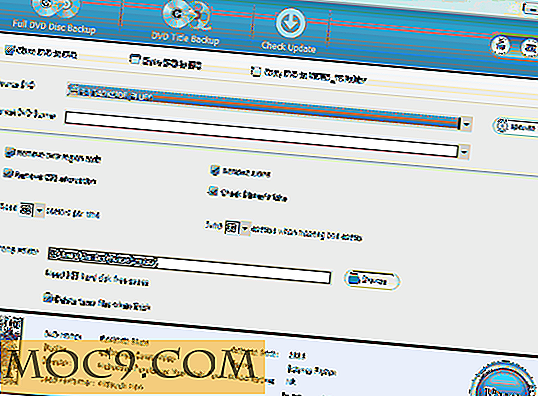


![The Complete Computer Science Bundle [MTE-tilbud]](http://moc9.com/img/mtedeals-040516-computer-science-programming.jpg)
